对于数据存储来说,ftp服务器无疑是一个理想的选择。如果你正苦于在win10电脑上搭建ftp服务器,本文将由php小编子墨为大家详细介绍这一过程。通过简单的步骤,你就能轻松建立私有ftp服务器,安全地存储和共享你的数据。
Win10电脑搭建FTP服务器方法介绍
1、首先我们进入到控制面板功能,找到程序与功能,然后在添加功能中启用IIS管理器的FTP。
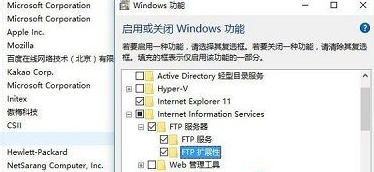
2、然后通过开始菜单中的搜索找到IIS管理器并打开,然后在打开的页面点击网站并选择添加FTP站点,其中名称和物理路径根据自己的实际需求进行填写。

3、然后对于内网IP地址绑定、端口默认21无需改动、虚拟主机名可选、SSL一般选择无SSL即可;

4、最后对于身份验证和授权信息进行设置,在这里你可以根据自己的需求进行选择匿名开放浏览,还是进行用户名密码登录访问。至于权限一般情况下应该是非管理员可以读取、管理员可以读取和写入,同样的道理如果有重要文件那么也不应该匿名开放读取和写入。
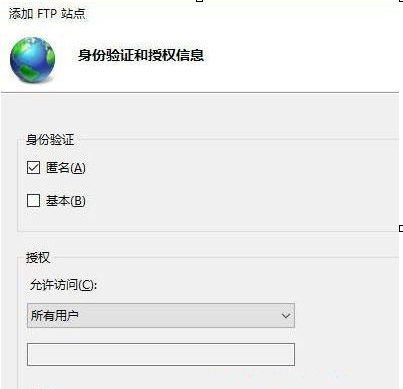
5、所有设置完成后,点击确定就搭建完成FTP服务器了,你可以通过浏览器地址进行登录使用。
以上就是Win10电脑怎么搭建FTP服务器_Win10电脑搭建FTP服务器方法介绍的详细内容,更多请关注php中文网其它相关文章!

每个人都需要一台速度更快、更稳定的 PC。随着时间的推移,垃圾文件、旧注册表数据和不必要的后台进程会占用资源并降低性能。幸运的是,许多工具可以让 Windows 保持平稳运行。

Copyright 2014-2025 https://www.php.cn/ All Rights Reserved | php.cn | 湘ICP备2023035733号